
Harry James
0
5230
1226
Peněženka (dříve známá jako Passbook) je šikovná, ale podceňovaná aplikace, která je předinstalovaná na iOS. Je to ta ikona s ikonou držitele karty, kterou jste pravděpodobně pochovali ve složce věcí, které nikdy nepoužíváte.
Tato aplikace je ideální pro uchování průchodů událostí, cestovních lístků, věrnostních karet a přístupnějších a připravených k zobrazení v okamžiku, kdy je to nahlášeno. Apple označuje tyto informační karty jako “projde.”
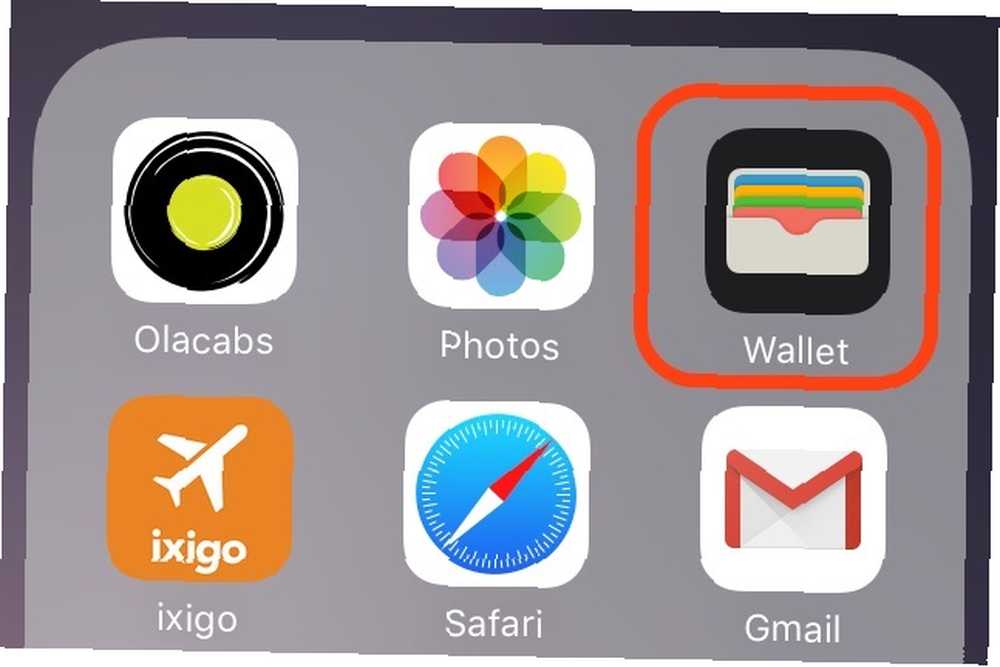
Dnes uvidíme, jak můžete do Peněženky přidat průchody a co jiného s nimi můžete udělat. Předtím, než jsme použili Apple Pay k nákupu věcí s vaším iPhone, jsme pokryli aspekt Apple Pay v peněžence. Jak používat Apple Pay k nákupu věcí s vaším iPhone. Váš iPhone může někdy být jediným zařízením, které potřebujete k nákupu produktů a služeb, ale nejdřív musíte začít používat Apple Pay. , takže to v tomto článku vynecháme.
Přidejte průkaz do Peněženky
Přidání průchodu do Peněženky je snadné, ale není vždy jasné, jak to udělat. Důvodem je to, že pracovní postup není občas předvídatelný. Uvidíte, co tím myslíme, když prozkoumáme tři základní způsoby, jak přidat Peněženku.
1. Skenováním kódu
Z úvodní obrazovky Peněženky je zřejmé, že skenování čárového kódu je jedním ze způsobů, jak přidat průchod. Klepněte na ikonu Naskenujte kód odkaz začít. Úlovek zde je, že Peněženka identifikuje kódy pouze od určitých značek / obchodů, ale nenechte se tím obtěžovat. Nainstalujte si Peněženku Pass2U (zdarma) a do Peněženky můžete přenést i nepodporované čárové kódy tak, že je nejprve naskenujete do Peněženky Pass2U..
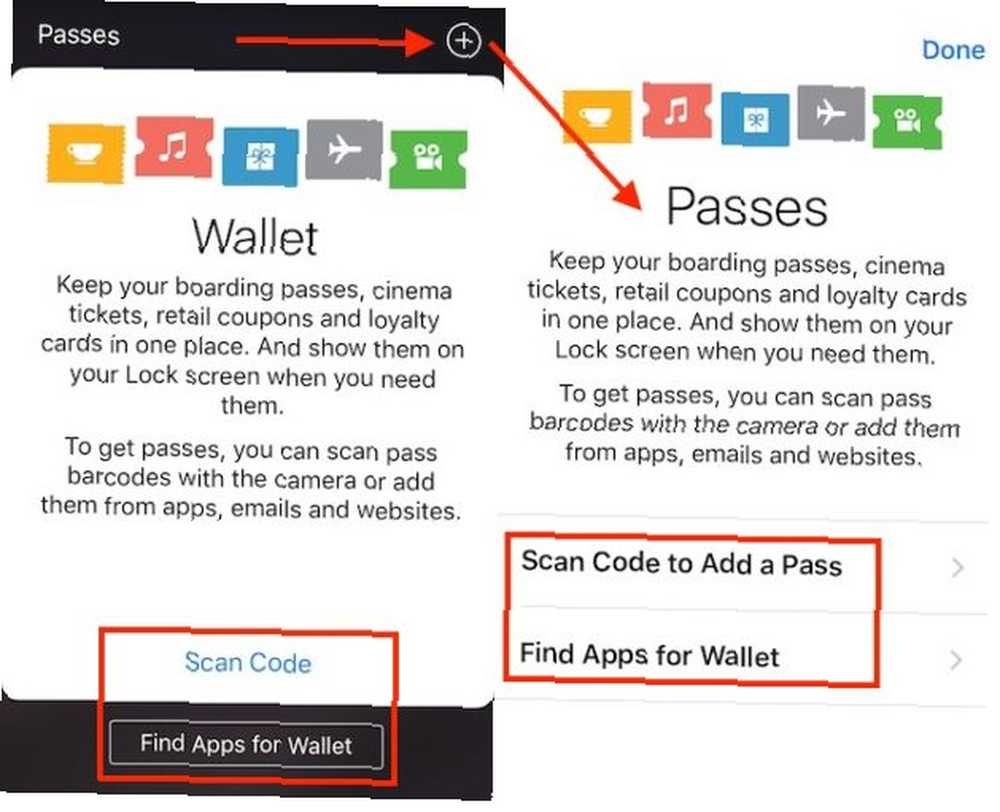
2. Z podporované aplikace
Druhá možnost na uvítací obrazovce Peněženky (Najděte aplikace pro Peněženku) vás přivede na seznam nejlepších aplikací, které Peněženka podporuje. Nainstalujte jednu z těchto aplikací nebo jakékoli jiné aplikace podporující Peněženku a vyhledejte “přidat do Peněženky” možnost v něm. Toto je složitá část a možná budete muset pro tuto možnost trochu lovit, protože v každé aplikaci žije na jiném místě..
Jak můžete vidět na obrázku níže, různé aplikace mají různé názvy “přidat do peněženky” tlačítko. Jakmile na něj kliknete, jakmile jej najdete, odpovídající informace o průkazu se zobrazí v Peněžence, jakmile potvrdíte žádost o přidání.
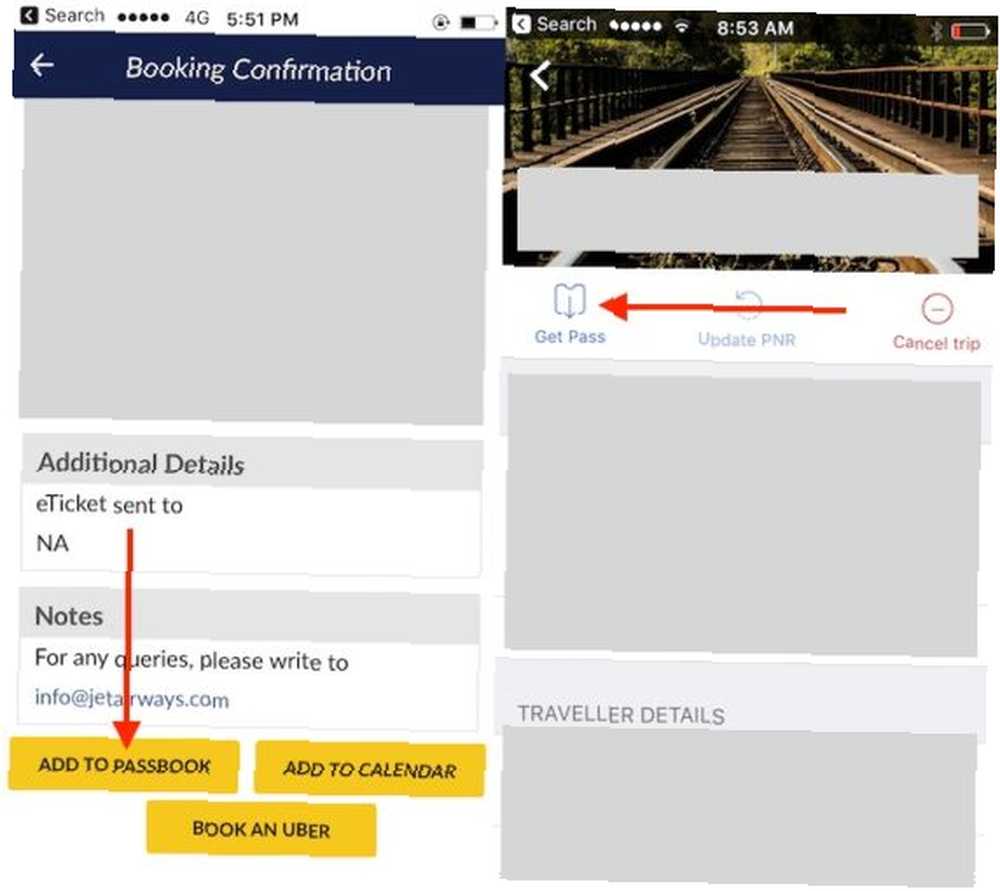
3. Ze souboru Pass
V e-mailové aplikaci v telefonu otevřete e-mail s potvrzením rezervace pro let nebo událost a zjistěte, zda obsahuje přílohu s příponou .PKPASS. Pokud ano, klepnutím na soubor stáhněte. Poté se automaticky zobrazí náhled průchodu pomocí Přidat tlačítko vpravo nahoře, které vám umožní přidat průchod do Peněženky.
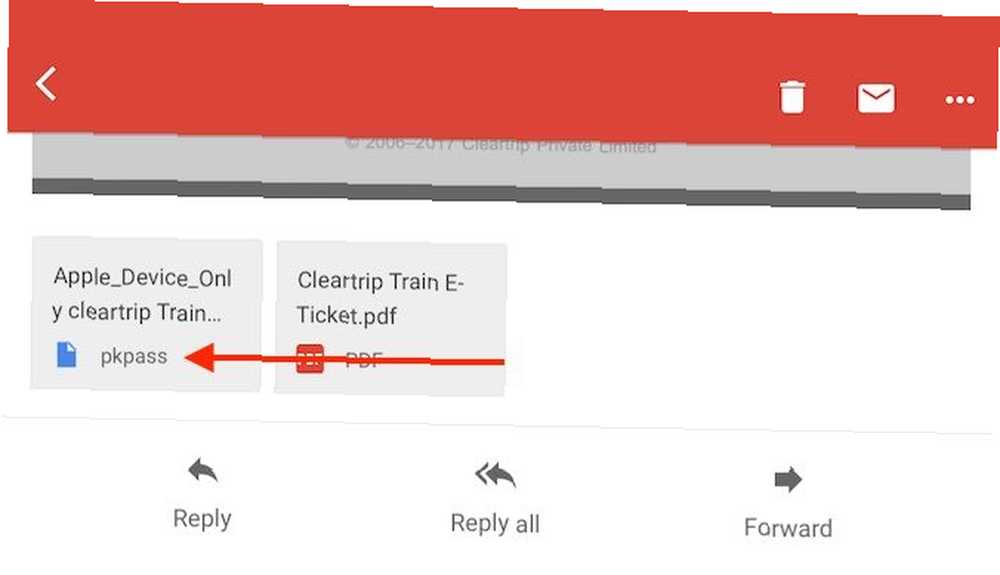
Soubory .PKPASS můžete také prohlížet v systému Android. Budete potřebovat aplikaci vkladní knížky, jako jsme uvedli v Peněženka pro Android sekce níže.
Změna pořadí průchodů
Předává hromádku v Peněžence ve stejném pořadí, v jakém je přidáváte, s nejnovějšími v horní části hromádky. Je užitečné je uspořádat v pořadí, v jakém je potřebujete, a iOS vám to umožňuje. Klepněte, podržte a přetáhněte průchod na správné místo a zobrazí se tam! Pokud máte potíže s aktivací funkce přetahování 4 Užitečné aplikace přetahování a přenosu dat Mac 4 Užitečné přetahování a přetažení aplikací Mac Přenos dat Zapomeňte na nabídky, tlačítka a matoucí klávesové zkratky. Zkuste rychlejší pracovní postup přetažením. , zkuste držet prst na průchodu několik sekund, než jej vytáhnete.
Máte-li, například, rezervované letenky pro vaši rodinu, budete mít možnost přidat všechny vstupenky do Peněženky v telefonu. Tyto průchody se hromadí jako samostatný svazek a můžete je zobrazit jeden po druhém přejetím doleva a doprava.
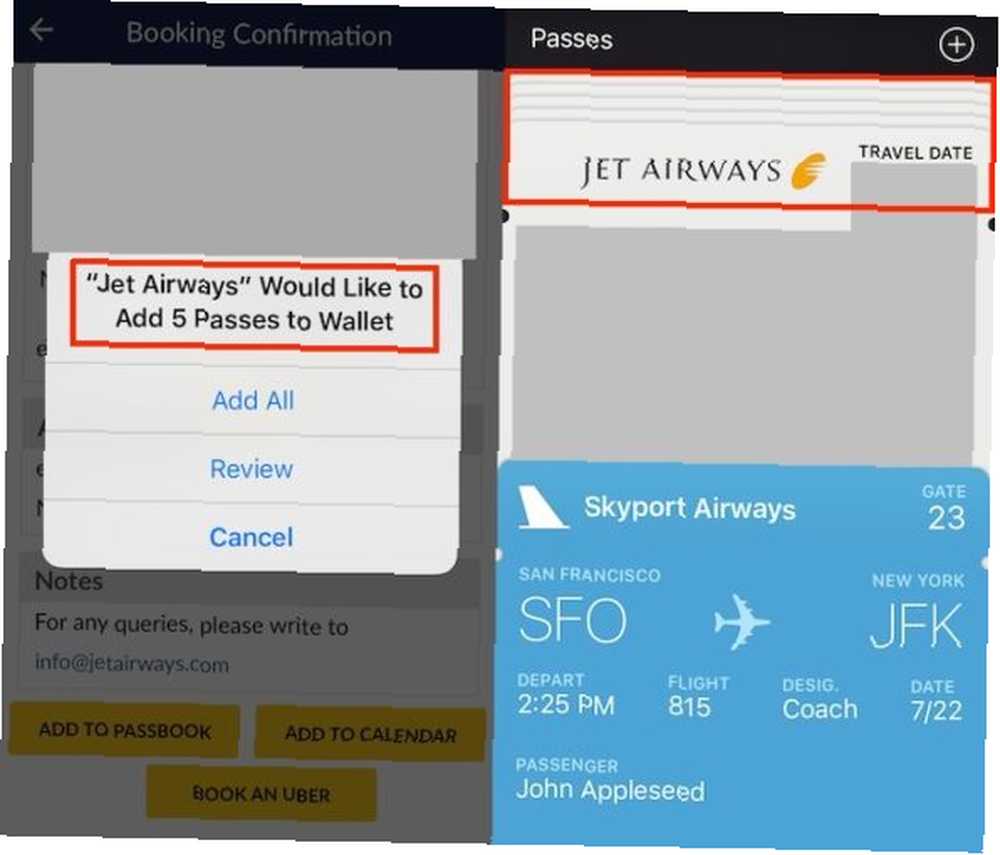
Zobrazit, sdílet a odstranit průchod
Klepnutím na průchod zobrazíte jeho podrobnosti a znovu, pokud se chcete vrátit do zásobníku průchodů. V “plný” pohled na průchod, uvidíte nejdůležitější podrobnosti, které jdou s ním. Například u letenek se zobrazí číslo letu, datum a čas odletu a příletu, jméno cestujícího atd.
Při prohlížení průchodu věnujte pozornost “i” informační ikona vpravo dole. Klepnutím na něj zobrazíte další informace, například čísla sedadel pro cestovní průkazy.
U některých průchodů můžete dokonce vidět Automatické aktualizace přepněte do informační sekce. Je-li tento přepínač nastaven na ZAP - a je to ve výchozím nastavení - nemusíte se obávat chybějících aktualizací letových časů a podobně.
Chcete-li však být na bezpečné straně, možná budete chtít aktualizovat průchody ručně, když je prohlížíte, zejména ty časově citlivé. Je to stejně snadné jako položit prst na horní část průchodu (v informační části) a zatlačením dolů jej uvolnit.
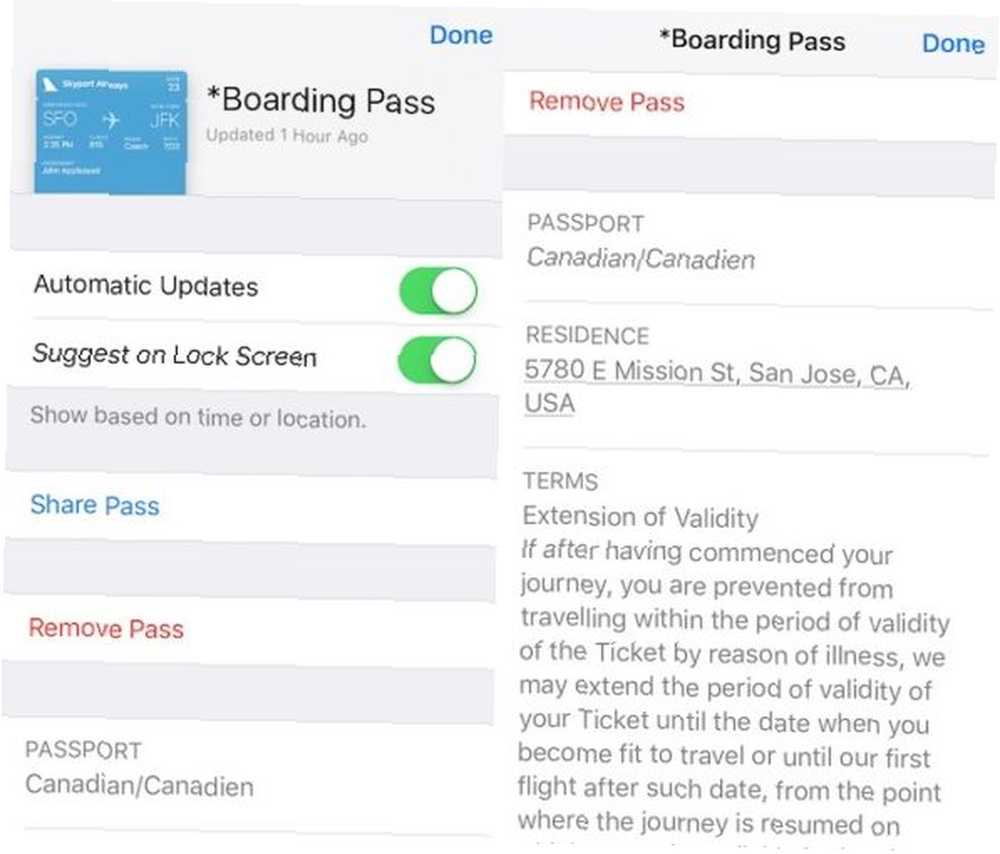
Informační část je také místem, kde máte možnost sdílet průchod s přítelem nebo členem rodiny. Klepněte na Share Pass a uvidíte standard Podíl menu, na které jste zvyklí ve většině aplikací pro iOS.
Klepněte na ikonu Odebrat průchod tlačítko pro smazání průchodu z Peněženky kdykoli. Vymazání uplynulých průchodů není automatické, což je pravděpodobně dobrá věc. Budete muset odstranit každý průchod sami po uplynutí jeho platnosti. Je to škoda, kterou nemůžete hromadně odebrat.
iPhone musí být způsob, jak odstranit průchody z aplikace Peněženka z minulosti jediným klepnutím.
- Shit Jayesh Says (@jayeshb_bot) 15. března 2017
Zobrazit průchody na zamčené obrazovce
U některých průchodů kromě možnosti sdílení a odebrání na informačním panelu najdete také Navrhnout na obrazovce uzamčení přepínač. Pokud tuto možnost povolíte, služba Peněženka vám v pravý čas připomene, že se na obrazovce uzamčení objeví film, událost, výlet nebo podobně. Užitečný? Absolutně! Strašidelný? Ano znovu.
Pokud byste raději vyhledávali průchody sami, můžete zastavit, aby Peněženka navrhovala některou z nich na obrazovce uzamčení na základě polohy. K tomu budete muset zablokovat přístup aplikace k lokalizačním službám. Je čas zastavit deaktivaci GPS na vašem iPhone. Je čas zastavit deaktivaci GPS na vašem iPhone. Ať už je to pro zachování životnosti baterie nebo zastavení sledování NSA při každém pohybu, je pravděpodobné vaše důvody ochromující schopnost iPhonu najít vás nejsou odůvodněné. . Vybrat Nikdy možnost pod Nastavení> Soukromí> Služby určování polohy> Peněženka a jste všichni připraveni.
Obecně platí, že ponechání průchodů přístupných na obrazovce zámku představuje bezpečnostní riziko. Neexistují žádné překážky pro ověření, které chrání informace, které obsahují. Je samozřejmě na vás, abyste se rozhodli, zda jsou určité typy průchodů dostatečně neškodné, aby se zobrazovaly na obrazovce zámku. Převezměte kontrolu nad oznámeními o systému iOS ve svém iPhonu nebo iPadu Převezměte kontrolu nad oznámeními o systému iOS ve svém iPhonu nebo iPadu. o všem, ale nezaškrtnutá, tato funkce se může rychle vymknout kontrole. Zde je návod, jak učinit oznámení užitečnými znovu. .
V každém případě u aplikací s citlivými daty můžete chtít zastavit zobrazování jakýchkoli upozornění na obrazovce uzamčení. Chcete-li to provést, otevřete jednotlivá nastavení aplikace z Nastavení, a pod Oznámení, nastav Zobrazit na obrazovce uzamčení vypnout.
Otevřete peněženku Super Quick
Pokud chcete rychlý přístup k Peněžence, můžete jej získat dvojitým kliknutím na tlačítko Domů. Nejprve musíte zajistit, aby Poklepejte na tlačítko Domů přepněte pod Nastavení> Peněženka a Apple Pay je nastaveno na ON, což by mělo být ve výchozím nastavení.
U některých telefonů se toto nastavení zobrazuje jako Peněženka pod Nastavení> Dotkněte se ID a hesla> Povolit přístup při uzamčení.
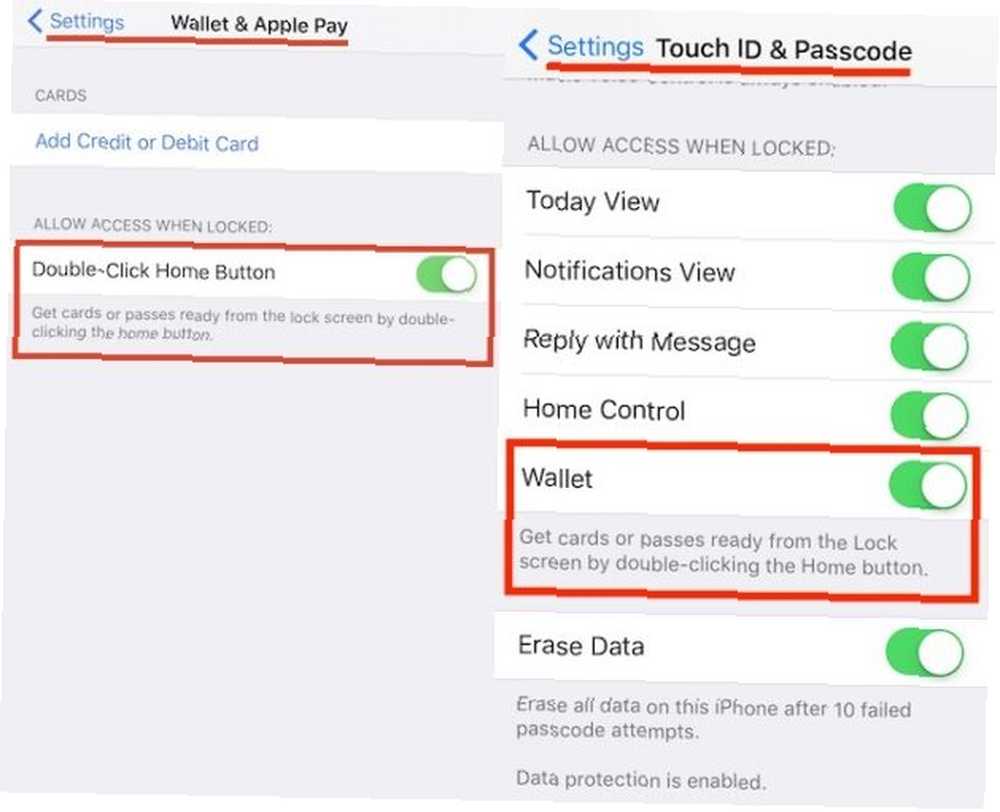
Bohužel jsem nemohl dostat funkci dvojitého kliknutí na můj telefon (iPhone SE, iOS 10). Ukazuje se, že i ostatní uživatelé iPhone se s tímto problémem setkali.
K Peněžence se samozřejmě můžete také dostat přejetím zleva doprava po průchodu zobrazeném na obrazovce zámku.
Nezapomeňte, že tlačítko Domovská stránka poklepejte, pokud používáte Peněženku k platbě za něco s kartou Apple Pay. Držte telefon poblíž terminálu prodejního místa (PoS). 9 Úžasné způsoby, jak používat NFC, které zapůsobí na vaše přátele 9 Úžasné způsoby, jak používat NFC, které zapůsobí na vaše přátele Pokud jste si mysleli, že NFC není nic jiného než trik, zamyslete se znovu. Může to dělat spoustu skvělých věcí, o kterých jste pravděpodobně nevěděli, že je vůbec možné. a Peněženka / Apple Pay se automaticky zobrazí a jsou připraveny k ověření totožnosti Touch ID.
Peněženka pro Android
Pokud vlastníte také zařízení Android a přejete si, aby měl obchod Google Play aplikaci podobnou Peněžence nebo dvě, budete rádi, když to víte. Mezi naše tři nejlepší tipy patří Peněženka, Peněženka a PassAndroid Passbook Viewer. Zdá se, že mezi aplikacemi vkladních knížek založených na Android se Peněženka blíží svému jmenovci iOS. To s žádným způsobem není spojeno s Apple.
Opravdu si přeji, aby měl Android poloviční funkční vlastnosti jako Apple vkladní knížka / peněženka. Používal jsem iPod Touch pro palubní vstupenky. Zdravý rozum!
- «Rit zůstává» ???? (@rit) 2. listopadu 2015
Co je ve vaší peněžence?
Pokud služba Apple Pay není k dispozici v místě vašeho bydliště, vaše zkušenosti se službou Peněženka se mohou lišit od zážitku někoho, kdo žije v oblasti podporující Apple Pay. Například několik funkcí / nastavení Peněženky může být na jiném místě nebo v některých případech úplně chybí.
Nemám ani Peněženka a Apple Pay v nastavení mého iPhone, ale přesto si myslím, že Peněženka může být užitečná pro každého uživatele iPhone!
Vyzkoušeli jste Peněženku nebo je to jedna z těch nevyužitých výchozích aplikací pro iOS, která sedí na obrazovce vašeho iPhone pěkně? Dejte nám vědět, co si myslíte.











